AAC ، أو الترميز الصوتي المتقدم ، معروف بضغطه المفقود ولكنه يحتوي على جودة صوت عالية. إذا قارنا جودة AAC بالملف الصوتي الأكثر شيوعًا ، MP3 ، فربما نختار AAC. ومع ذلك ، ولأسباب فنية ، فإن تحرير ملفات AAC ليس سهلاً كما يبدو. في الواقع ، يمكن الوصول إلى MP3 بشكل أكبر عندما يتعلق الأمر بالتحرير. مع هذا ، قمنا بإنشاء هذه المقالة التي تحدد الأفضل محررات الصوت AAC يجب عليك التحقق. كن مطمئنًا أنه من خلال الفحص الصحيح والشامل ، أظهر أربعة محررين امتيازًا في تعديل أو تحسين ملفات AAC بأسهل طريقة ممكنة. لذلك ، دعونا الآن نرى مراجعة محرري AAC بالمحتوى الكامل أدناه.
| محرر AAC | برنامج | السعر | تنسيقات الصوت الأخرى المدعومة |
|---|---|---|---|
| افايد محول الفيديو | نظامي التشغيل Windows و Mac | حر؛ شهر واحد - $18 ؛ العمر - $36. | MP3 و AC3 و ALAC و AMR و MP2 و APE و DTS و AIFF و FLAC و OGG و M4A و WAV و WMA والمزيد. |
| مقسم صوت Macsome | ماك | حر | MP3 ، M4A ، M4B |
| puddletag | لينكس | حر | MP4 ، APE ، WAV ، OGG ، FLAC ، M4A. |
| الموجة الملتوية | متصل. | حر؛ $5 إلى $200 للقسط. | AIFF ، MP3 ، MP2 ، FLAC ، CAF ، AIFC ، أستراليا. |
الجزء 1. أفضل 4 محرري AAC لجميع أنظمة الكمبيوتر [عبر الإنترنت وغير متصل]
أعلى الصفحة 1. محول الفيديو AVAide
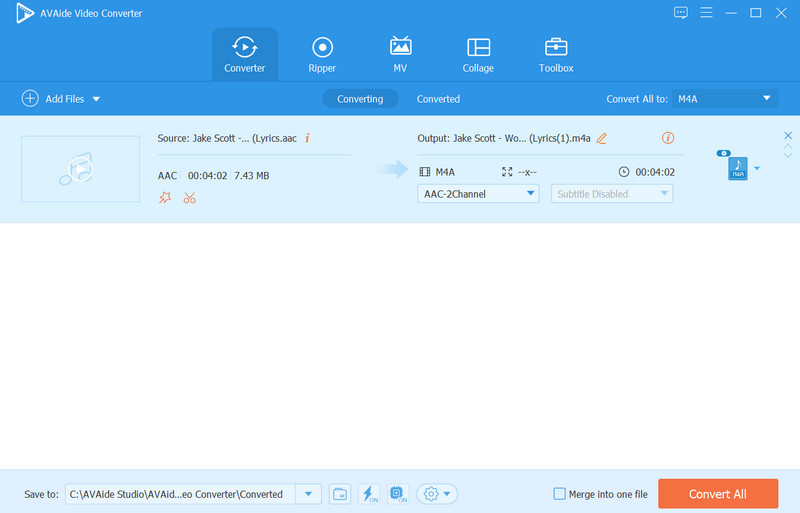
أحد الحلول الهائلة التي يجب على الجميع مراعاتها هو محول الفيديو AVAide. إنه ليس مجرد حل شامل لتحويل الملفات ولكنه أيضًا محرر بيانات وصفية شامل لـ AAC بالإضافة إلى محرر محتوى للملف. علاوة على ذلك ، يتيح لك هذا البرنامج متعدد الوظائف تطبيق تأثيرات التلاشي والتلاشي على ملفات AAC. بالإضافة إلى ذلك ، هناك إمكانية الوصول إلى معالجة البيانات الوصفية لملفك ، وحرية تقسيم المقطوعات الموسيقية إلى مقاطع متعددة ، وحرية تعديل قناة الملف ومعدل البت ومعدل العينة والتشفير.
علاوة على ذلك ، يتيح لك AVAide Video Converter الاستمتاع بميزاته مع التنسيقات الأخرى. لذا ، فإن امتلاك هذا البرنامج الهائل سيقودك إلى حلول مفرطة لأي نوع من النكسات التقنية في المستقبل.
الايجابيات
إنه برنامج محرر AAC متعدد الوظائف.
يأتي مع العديد من اختيارات أدوات التحرير.
مع واجهة سهلة الاستخدام وقوية.
إنها تمتلك تقنية تسريع الأجهزة.
يمكنك استخدامه مجانًا.
دعم مجموعة واسعة من تنسيقات الصوت.
سلبيات
تعد ميزات تحرير الفيديو مهيمنة أكثر من أدوات تحرير الصوت
ليس لديها تطبيق جوال
تحتاج إلى الاشتراك في الخطة المميزة للحصول على تجربة أفضل.
أعلى الصفحة 2. Macsome Audio Splitter
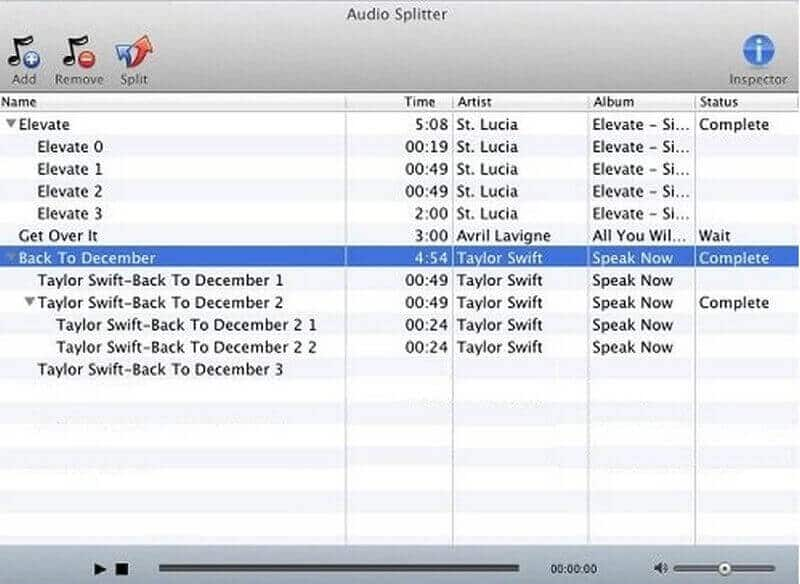
Macsome Audio Splitter هو موزع AAC وظيفي لنظام التشغيل Mac. إنه برنامج مجاني لا يحتاج إلى الخبرة للتنقل. هذا يعني أن استخدامه لن يخيفك ، حتى لو كنت جديدًا في تحرير الصوت. باستخدام محرر AAC هذا على نظام Mac ، يمكنك بسهولة قص الجزء غير الضروري من ملف الصوت واستخراج الأجزاء الرائعة منه فقط.
الايجابيات
يتيح لك إضافة ملفات AAC و MP3 غير محمية إليها.
إنه مفتش جيد للعلامات والأعمال الفنية وملخص ملفات AAC.
قم بتقسيم ملفات AAC وإزالتها وتعديلها دفعة واحدة.
سلبيات
يمكنك الحصول عليه فقط على جهاز Mac.
إنه مخصص فقط لتقسيم الملفات الصوتية.
أعلى 3. puddletag
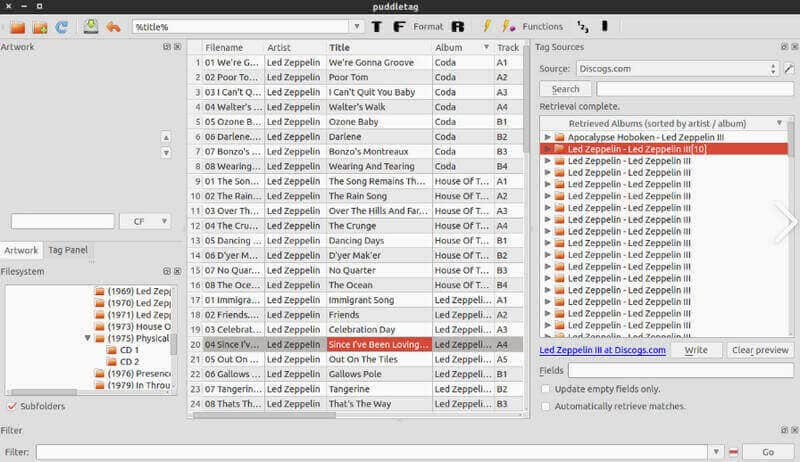
PuddleTag هو ما يمكنك الحصول عليه إذا كنت تمتلك جهاز كمبيوتر يعمل بنظام Linux. إنه أحد أكثر محرري AAC ثقة في السوق اليوم. بصرف النظر عن كونه برنامج مفتوح المصدر ، فإن PuddleTag لديه أيضًا سمات أخرى لا تصدق ستجعلك تكتسبه. بعض السمات المذكورة هي محرر البيانات الوصفية ومستخرج العلامات وغير ذلك الكثير. ومع ذلك ، إذا كنت ترغب في تثبيت محرر البيانات الوصفية AIFF على جهاز Mac أو Windows الخاص بك ، فإننا نخبرك للأسف أنه لا يمكن حتى كتابة هذه السطور.
الايجابيات
فهو حر في استخدامها.
يأتي مع مكتبة وظائف.
يتيح لك تحرير ملفات AAC بسهولة.
لديه عملية سريعة لتحرير الملفات.
سلبيات
لا يمكنك الحصول عليه على نظامي التشغيل Windows و Mac.
واجه بعض المستخدمين أخطاء فيه.
أعلى 4. TwistedWave
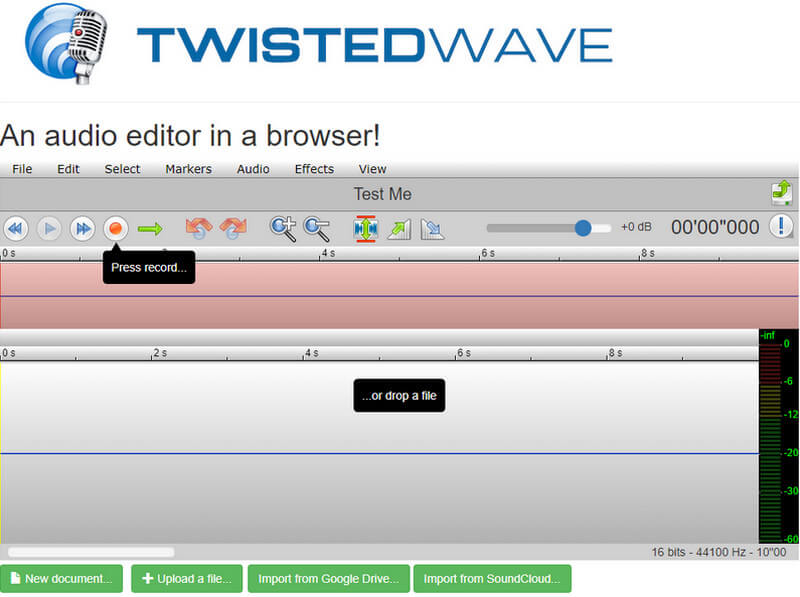
إذا كنت تبحث عن موقع ودود ومحترف عبر الإنترنت محرر الموسيقى، ثم يمكنك تجربة هذا TwistedWave. إنه محرر صوت AAC يعمل أيضًا بشكل أفضل مع FLAC و MP4 و OGG و AIFF و MP3 و WAV وغيرها. علاوة على ذلك ، تأتي أداة محرر AAC عبر الإنترنت مع خيارات قوية مثل التشذيب وضبط مستوى الصوت وإضافة مؤثرات صوتية على واجهتها الودية لملفات الصوت AAC. بنفس الطريقة ، يتيح هذا الحل للمستخدمين تحميل ملفات AAC الخاصة بهم من مجلدات مختلفة مثل Google Drive و SoundCloud والمجلد المحلي لجهازك.
الايجابيات
يمكن أن يساعدك في قص الجزء غير الضروري من ملفات AAC.
انها تمكنك من تسجيل صوتي.
يمنحك الحرية في تعديل معدل نقل بيانات ملف AAC.
سلبيات
تحرير ملف دفعي غير ممكن.
الإصدار المجاني يعمل فقط مع الملفات التي لا تزيد مدتها عن 5 دقائق.
الجزء 2. إرشادات لتحرير ملفات AAC باستخدام أفضل محول فيديو
- قم بتعديل ملفات AAC الخاصة بك مثل المحترفين ضمن إجراء يشبه المبتدئين.
- قم بتحرير البيانات الوصفية والملف الشخصي والمحتوى الخاص بـ AAC بكفاءة دون أي متاعب.
- دمج ملفات AAC المجمعة بنقرة واحدة.
- تعال مع التقنيات المتقدمة والمتسارعة.
- قم بتحويل ملفات AAC في أي وقت تريد ، بصرف النظر عن التحرير.
الخطوة 1قم بتشغيل محرر AAC بدون فقدان البيانات بعد وضعه على جهاز Mac أو سطح المكتب. ثم ، على الواجهة الرئيسية ، اضغط على ملف يضيف رمز أو إضافة ملفات علامة التبويب لتحميل ملف (ملفات) AAC الخاص بك.
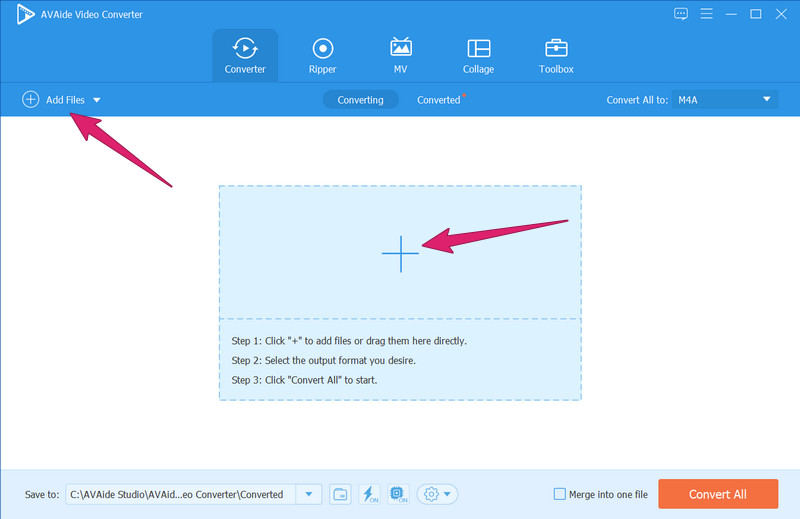
الخطوة 2الآن ، انقر فوق نجمة أيقونة أسفل الملف إذا كنت ترغب في تعديل الحجم والمسار. خلاف ذلك ، انقر فوق مقص رمز إذا كنت تريد تقسيم ، قص ، إضافة جزء ، دمج ، وإضافة تأثير التلاشي والتلاشي.
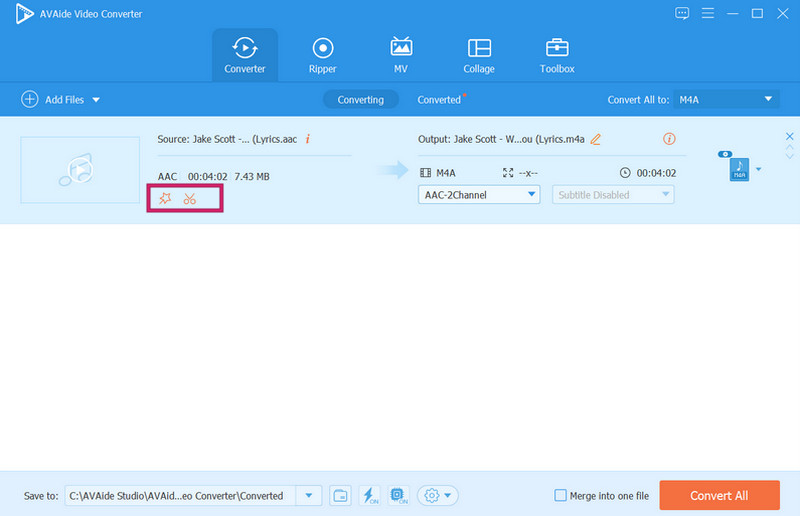
الخطوه 3الآن ، إذا كنت تريد تحرير ملف تعريف ملف AAC الخاص بك ، فانتقل إلى ملف تحويل الكل إلى جزء. ثم انتقل إلى صوتي الخيار ، اختر نفس التنسيق ، واضغط على ترس رمز في الجزء الخلفي من التحديد. ستظهر النافذة الجديدة حيث يمكنك تعديل ملف القناة ومعدل البت ومعدل العينة والتشفير.
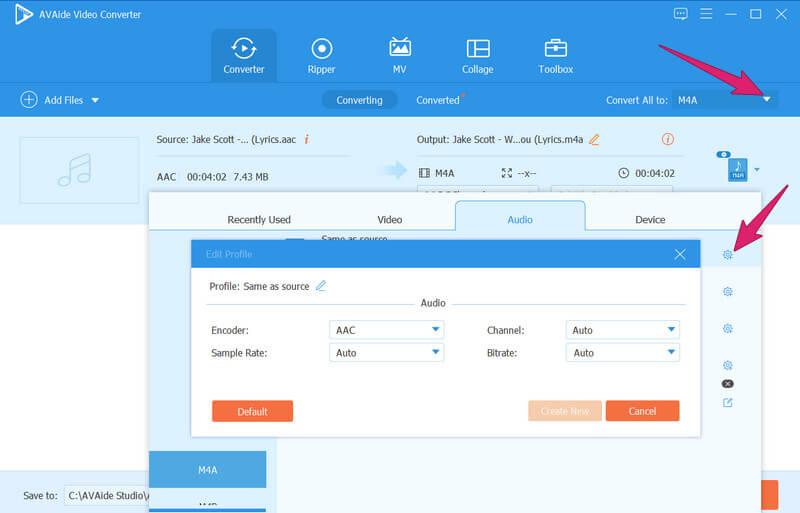
الخطوة 4بعد ذلك ، يمكنك الآن الضغط على ملف تحويل جميع على الواجهة الرئيسية لمحرر الصوت AAC. بهذه الطريقة ، سيتم تطبيق التغييرات التي أجريناها للتو بكفاءة.
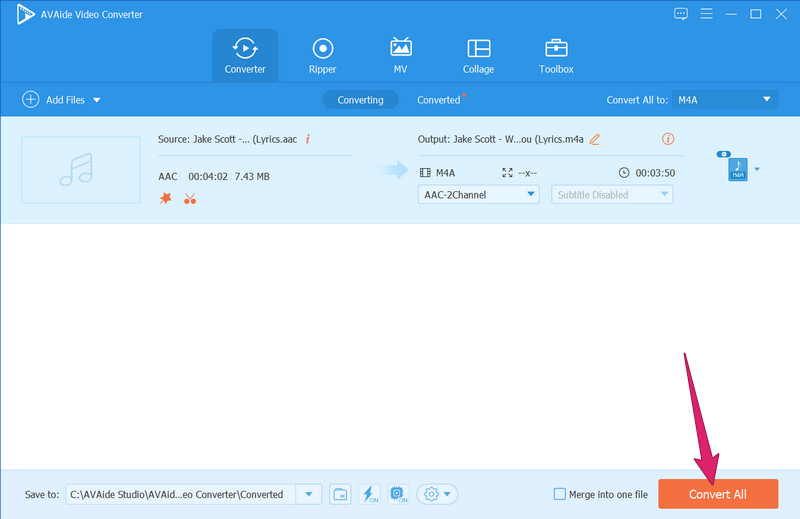
- قم بتحميل جميع ملفات AAC التي تحتاج إلى تعديلها لتحويلها جميعًا مرة واحدة.


![]() افايد محول الفيديو
افايد محول الفيديو
محول الوسائط الأكثر شمولاً لتحويل الفيديو والصوت وأقراص DVD دون فقدان الجودة.
الجزء 3. الأسئلة المطروحة حول تعديل ملفات AAC
ما الجهاز الذي يدعم AAC؟
macOS والأجهزة الأخرى التي تصل إلى iTunes. لأن معظم الأغاني الموجودة على iTunes بصيغ AAC.
هل يمكنني تحويل ملفات MP3 الخاصة بي إلى AAC؟
نعم. يمكنك تحويل MP3 الخاص بك إلى AAC ، ولإنجاز هذه المهمة بكفاءة ، استخدم افايد محول الفيديو.
هل يمكنني تسجيل صوتي بصيغة AAC؟
نعم ، هذا ممكن فقط إذا كنت تستخدم برنامج تسجيل الصوت مثل AVAide Screen Recorder.
باستخدام محررات الصوت AAC أعلاه ، يمكنك التأكد من أنه يمكنك تعديل ملفاتك بشكل آمن وفعال. يمكنك الآن المتابعة إلى الخطوة التالية: جرب برامج التحرير بنفسك. ومع ذلك ، إذا كنت تثق بنا ، فيمكنك الاستمرار في استخدام افايد محول الفيديو لأن هذا ما نوصي به بشدة.
محول الوسائط الأكثر شمولاً لتحويل الفيديو والصوت وأقراص DVD دون فقدان الجودة.






 تحميل آمن
تحميل آمن


